Hoe een Facebook-verhaal te maken

Facebook-verhalen kunnen erg leuk zijn om te maken. Hier is hoe je een verhaal kunt maken op je Android-apparaat en computer.
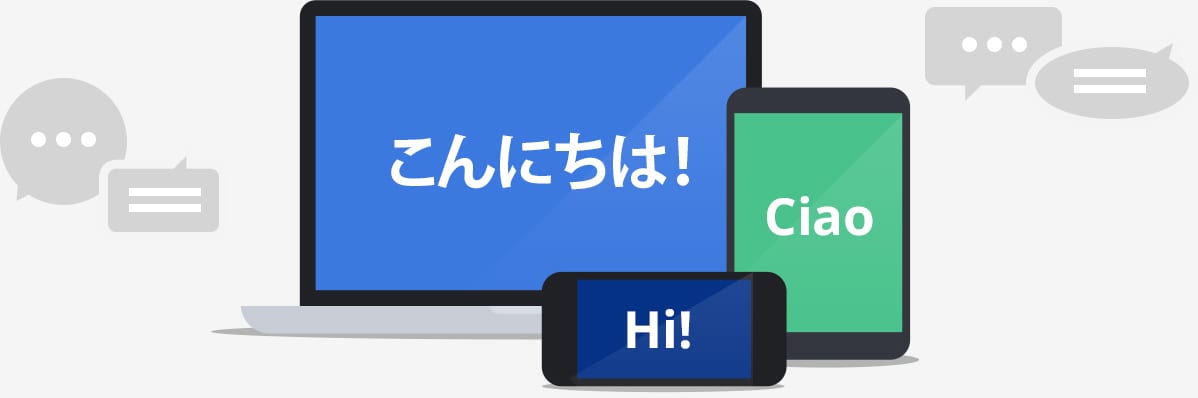
Als je een app op je telefoon gebruikt en je komt een bericht tegen in een vreemde taal die je wilt vertalen, dan kun je de tekst kopiëren en vervolgens overschakelen naar de Google Translate-app. Google translate biedt echter een snellere manier om dit te doen, via de functie 'Tik om te vertalen'.
Tik om te vertalen gebruikt een widget die over andere apps heen ligt. Zodat u snel en gemakkelijk tekst kunt vertalen zonder de app te hoeven verlaten.
Tip: De belangrijkste beperking van Tap to Translate is dat het alleen tekst kan vertalen. Je kunt het niet gebruiken om een afbeelding te vertalen.
Tikken om te vertalen inschakelen
Om Tik om te vertalen in te schakelen, open je de Google Translate-app en tik je vervolgens op het hamburgermenupictogram in de linkerbovenhoek.
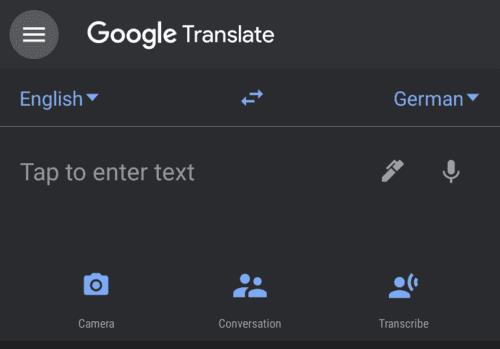
Tik in de Google Translate-app op het hamburgermenupictogram in de linkerbovenhoek.
Tik op "Instellingen" om de instellingen van Google Translate te openen.
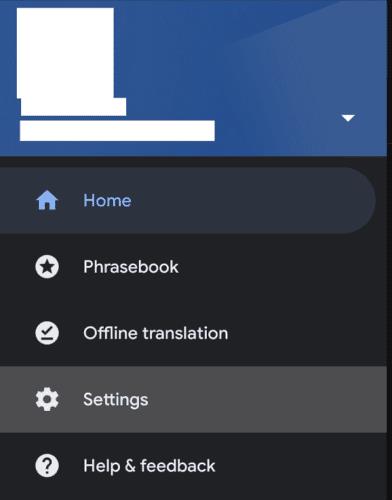
Tik op "Instellingen" om de instellingen voor Google Translate te openen.
Tik vervolgens op 'Tik om te vertalen' bovenaan de instellingenlijst.
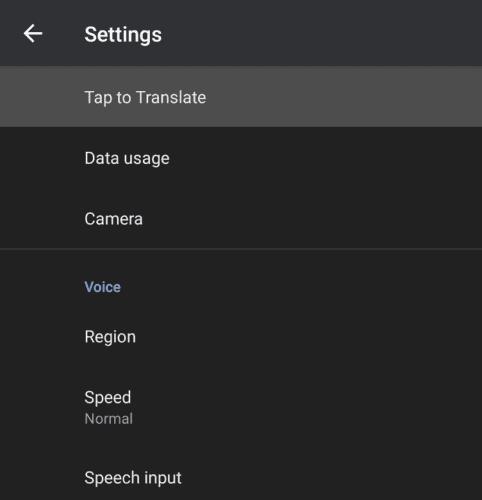
Tik op 'Tik om te vertalen' bovenaan de instellingenpagina.
Op de pagina 'Tik om te vertalen' vindt u een korte introductie over het gebruik van de functionaliteit. Tik op de schuifregelaar met het label 'Inschakelen' om de functie 'Tik om te vertalen' in te schakelen.
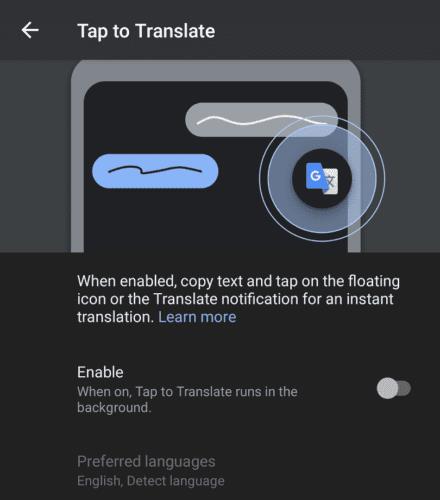
Tik op 'Inschakelen' om 'Tik om te vertalen' in te schakelen.
De eerste keer dat u het inschakelt, vraagt Tap to Translate u om "Tekenen boven andere apps toestaan". Deze toestemming is vereist om de overlay over andere apps heen te laten werken. Klik eenvoudig op "Toestaan" en tik vervolgens op de schuifregelaar om de toestemming te verlenen.
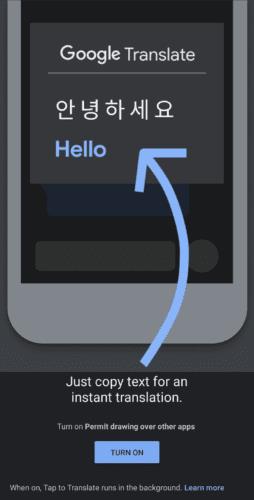
De eerste keer dat u 'Tik om te vertalen' inschakelt, moet u de machtiging 'Tekenen via andere apps toestaan' verlenen.
Voordat u de functionaliteit gebruikt, moet u ervoor zorgen dat uw taalvoorkeuren correct zijn geconfigureerd. Tik hiervoor op "Voorkeurstalen". Op de pagina met voorkeurstalen heb je twee opties: 'Je primaire taal' en 'Taal die je het vaakst vertaalt'. Tik op elk van hen om de gewenste talen te selecteren uit de beschikbare lijsten.
Tip: "Uw voorkeurstaal" is de taal waarin de tekst wordt vertaald, terwijl "Taal die u het vaakst vertaalt" de brontaal is. Als u voornamelijk één taal gaat vertalen, moet u die taal specifiek instellen. Als u echter uit verschillende talen gaat vertalen, kunt u beter "Taal detecteren" als brontaal selecteren.
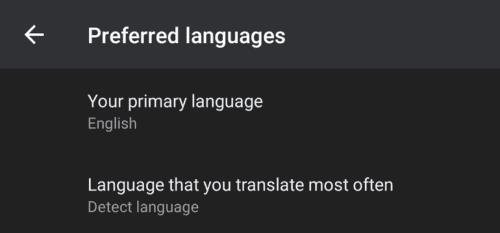
Configureer uw voorkeurstalen in de instellingen voor Tik om te vertalen.
Tikken om te vertalen gebruiken
Om Tik om te vertalen te gebruiken, kopieert u de tekst die u wilt vertalen naar uw klembord en tikt u vervolgens op het overlaypictogram Tik om te vertalen.
Tip: Als de positie van het pictogram je niet bevalt, kun je het naar een betere locatie op het scherm slepen.
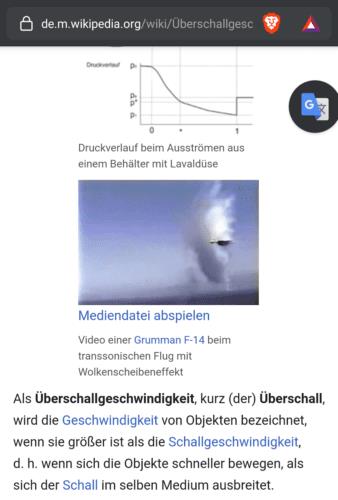
Om Tap to Translate te gebruiken, kopieert u de tekst die u wilt vertalen en tikt u vervolgens op het overlaypictogram Tik om te vertalen.
Tikken om te vertalen zal automatisch de inhoud van uw klembord plakken en vertalen wanneer u op het overlay-pictogram tikt. De vertaling wordt weergegeven in een gedeeltelijke schermoverlay.
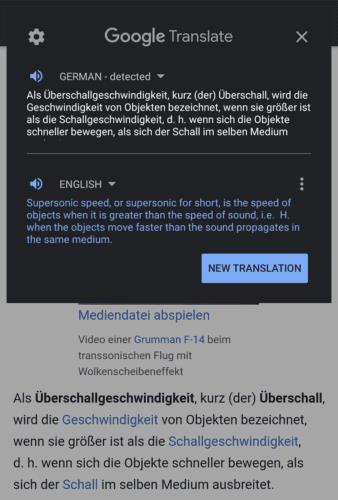
Wanneer u op het overlaypictogram Tik om te vertalen tikt, wordt de tekst op uw klembord vertaald.
Facebook-verhalen kunnen erg leuk zijn om te maken. Hier is hoe je een verhaal kunt maken op je Android-apparaat en computer.
Leer hoe je vervelende automatisch afspelende video
Los een probleem op waarbij de Samsung Galaxy Tab A vastzit op een zwart scherm en niet inschakelt.
Lees nu hoe u muziek en video
Wil je e-mailaccounts toevoegen of verwijderen op je Fire-tablet? Onze uitgebreide gids leidt je stap voor stap door het proces, waardoor je e-mailaccounts snel en eenvoudig kunt beheren op je favoriete apparaat. Mis deze must-read tutorial niet!
Een tutorial die twee oplossingen toont om apps permanent te voorkomen dat ze opstarten op je Android-apparaat.
Deze tutorial laat zien hoe je een tekstbericht van een Android-apparaat kunt doorsturen met behulp van de Google Berichten-app.
Heeft u een Amazon Fire en wilt u Google Chrome erop installeren? Leer hoe u Google Chrome kunt installeren via APK-bestand op Kindle-apparaten.
Hoe je spellingscontrole instellingen kunt in- of uitschakelen in het Android-besturingssysteem.
Vraag je je af of je die oplader van een ander apparaat kunt gebruiken met je telefoon of tablet? Deze informatieve post geeft je enkele antwoorden.







